OnePlus 7 Pro 刷机教程 - 第一章
什么是 adb ?
adb 全称为 Android Debug Bridge (Android 调试桥),是可以让你在电脑与设备之间的通讯开发工具。具体怎么样我也不知道啦,反正我用 adb 主要就是来推拉文件开 shell XD。
通过 adb help 命令便可查看大部分命令的用途。在最后我将会介绍一些比较常用的 adb 命令。
什么是 fastboot ?
fastboot 是用于对 Android 设备分区进行刷写擦除操作的工具,它也可以让设备使用自定义的 Kernel 映像来启动。
说的不明不白,总之就是对分区操作,然后也可以直接 boot img 文件让手机用自定义内核启动。
通过 fastboot -h 命令便可查看大部分命令的用途。
举个简单的例子用用?
玩着手机,突然想刷个 ROM 。随后把手机连接到电脑,电脑上使用 adb reboot bootloader 重启到 Fastboot 模式。然后用 fastboot boot TWRP.img 进入 TWRP,格式化 Data,哎呀 ROM 忘记刷了,但是这里 Data 处于不可用状态了…,就打开 TWRP 的 Sideload 模式。使用 adb sideload ROM.zip 把 ROM 线刷进去。重启。完成!
安装 adb 与 fastboot
许多用户使用 adb 与 fastboot 的方式或许是在程序所在文件夹 Shift 右键开一个 PowerShell 或命令提示符。或者是 Ctrl + R 运行 cmd 然后再使用 cd 命令切换到目标目录。
这样的方式未免有些麻烦,接下来将介绍在 Windows 系统下通过添加 PATH 环境变量实现直接调用 adb 的方法。
📝这里说的直接调用指的是无需再将当前路径切换至程序目录,或者手动指定路径去启动程序
比如:D:\platform-tools\adb.exe help
而是直接输入程序名称便可自动在 PATH 环境变量中的目录中寻找到目标程序执行。
比如:adb help
Windows 系统
下载由 Google 为 Windows 系统提供的 platform-tools 压缩包
在此处下载:查看链接
📝platform-tools 是 Android SDK 的一个组件。它包含与 Android 平台进行交互的工具。
所以 adb 和 fastboot 是里面的一部分。
详细内容请查阅:查看链接将压缩包内的 platform-tools 文件夹解压至某处,比如 D:\platform-tools
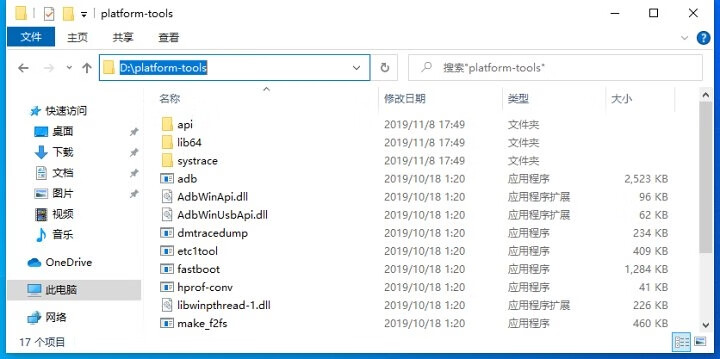
在桌面右击「计算机」,点击「属性」
在左侧菜单选择「高级系统设置」
在弹出的「系统属性」窗口中,点选「高级」选项卡,再点击下面「环境变量」按钮
在「环境变量」窗口中,在「系统变量」那一栏找到变量名为 PATH 的一行,随后点击下面的编辑按钮。
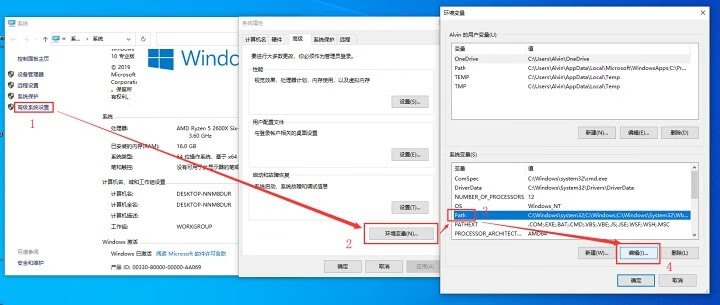
在「编辑环境变量」窗口中,点击「浏览」按钮,随后定位 platform-tools 的位置,再点击「确定」
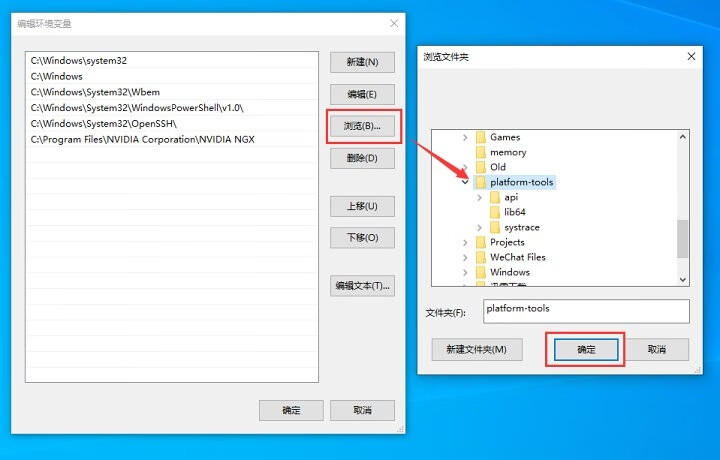
📝在老旧的 Windows 系统中可能并没有这么漂亮的列表框界面,只有一个文本框里面有一堆目录文本。此时你需要在最末尾处添加 ;D:\platform-tools 然后确定。(不要漏了最前面的分号!)
使用 adb 与 fastboot 命令
完成上述操作后,你就可以直接通过 cmd 使用 adb 与 fastboot 工具了!
由于 adb 与 fastboot 是命令行工具,Windows 系统上需要使用 cmd 命令提示符来执行这两项命令。
📝并不是必须要在「命令提示符」内才可正确执行。只是因为它执行后的结果并不会通过图形窗口的方式展现给大家,在「命令提示符」内就可以看到它执行后输出的结果…
了解 Shell/Terminal 相关知识的应该知道我在讲什么,大家也可以自行去搜索一下2333
按下「Windows 徽标 + R」键,在「运行」窗口中输入 cmd 并回车打开 「命令提示符」
在弹出的黑框框里面输入 adb version 查看 adb 版本,若能正确显示便安装成功!
同样,输入 fastboot –version 查看 fastboot 版本,也是可以正常执行的。
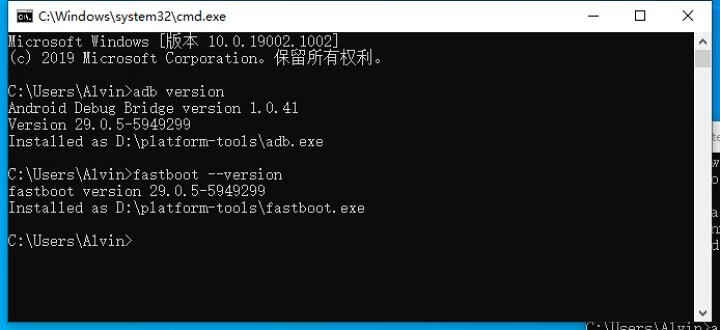
之后要想使用 adb 与 fastboot 就是通过这种方式来使用啦!
📝随便提一嘴,请不要漏掉 adb 后面的空格!
adb 是程序名,以空格分割后面的为参数。
如:adb push pic.jpg /sdcard/
这条命令共有三个参数:push 为推送文件的指令;pic.jpg 是被推送的文件;/sdcard/ 是目标目录 (在这里为内置存储)
所以就是将当前目录的 pic.jpg 文件推送至设备的内置存储根目录下。
因为之前真的有见到过没看到空格就粘在一起打上去的情况,在这里就提醒一下…
关于驱动….
Windows 系统上 adb 驱动应该是自带的,而 fastboot 驱动理论上来说会由 Windows 联网自行安装。
所以这一块没啥好说的… 进入 fastboot 模式后让 Windows 自行搜索安装就 OK 了…
可以在「设备管理器」里面查看设备情况。
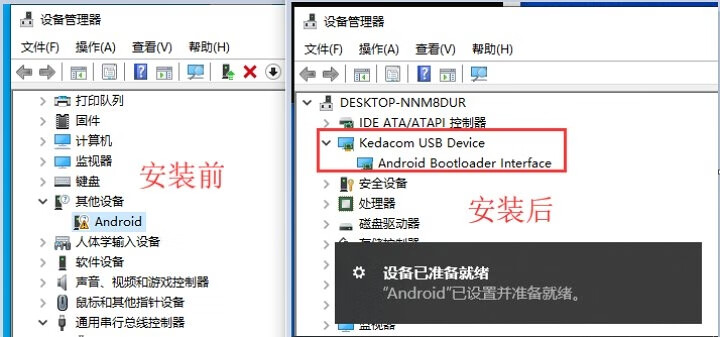
在手机上设置使用 adb 的环境
要想使用 adb ,你还需要在设备上的「开发者选项」内启用「USB 调试」功能。
- 打开系统设置,选择「关于手机」
- 连续快速点击「版本号」4 次,会出现「已开启开发者模式」的提示,若设置了锁屏密码你还需要验证才可开启。
- 返回系统设置,点击「系统」,随后点击「开发者选项」
- 往下滑动,找到「USB 调试」选项,然后开启!
- 将手机连接至你的计算机。
- 按照上面讲过的方式,执行 adb devices 命令查看正确连接的设备列表
- 此时你的手机上应该会弹出一个「允许 USB 调试吗?」的弹窗,勾选「一律允许」的选择框,随后点击「允许」就 OK 了。
- 此时,cmd 内也应正常列出连接的设备列表。
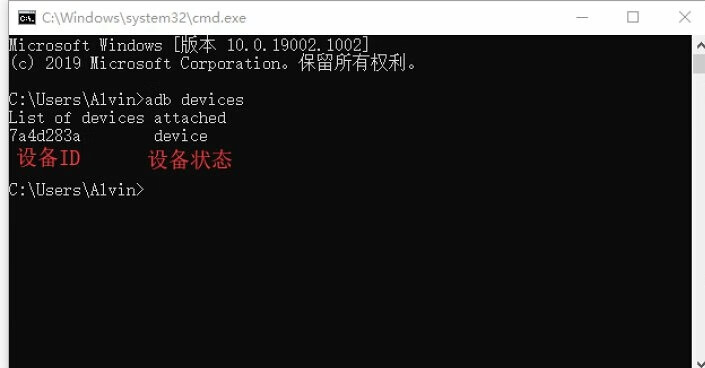
若设备状态为「device」即为正常连接。
📝常见设备状态:
device 正常连接
unauthorized 未授权
recovery 设备处于 Recovery 模式
sideload 设备处于 sideload 线刷模式
offline 不在线
设置 fastboot
Fastboot 没有什么特别好说的,进入设备的 Fastboot 模式,让系统自动安装驱动就可以了。
进入手机的 Fastboot 模式后连接至电脑,直接使用 fastboot devices 查看设备列表就 OK 了。
📝以 OnePlus 7 Pro 举例:
关机状态下按住 音量键加 + 音量键减号 + 电源键,直到出现 OnePlus Logo 与 Fastboot Mode 的提示。
再执行上述命令。
注意!是两个音量键一起按啊!!!
常用的 adb 指令
- adb shell - 在设备中开一个 shell (就好像 Windows 的 cmd)
- adb connect <IP 地址> - 通过 USB 网络调试连接设备(有些手机需要 root 权限以及额外的 App)
- adb push <本地文件> <目标文件> - 将 <本地文件> 推送至设备的 <目标文件>
如 adb push D:\a.png /sdcard/ - 将 D:\a.png 推送至设备存储根目录。
- adb pull <目标文件> <本地文件> - 将设备 <目标文件> 拉取到 <本地文件>。如果 <本地文件> 未指定,则拉取到当前文件夹。
- adb logcat - 实时查看设备日志。
- adb install <APK文件> - 将 APK 安装包安装到设备上。
更多命令用法查看 adb help
常用的 fastboot 指令
Fastboot 指令其实不是很常用,一般情况下只是用来启动自定义 Kernel (比如 TWRP),通常接下来的刷机操作是直接在 TWRP 进行的了。但是这里就随便说几条。
- fastboot flash <分区> <IMG 文件> - 将文件系统 IMG 映像文件刷入分区
- fastboot boot <Kernel IMG 文件> - 使用自定义的 Kernel 映像文件作为内核启动设备
- fastboot –set-active-slot=a - 将当前槽位设置为 a,(A/B 分区设备)
- fastboot oem unlock/lock - 解锁(unlock)或锁定(lock) 设备 Bootloader